Unul dintre cele mai mari avantaje ale deținerii unui iPad este conectarea acestuia la playerul dvs. media Roku. Puteți să vă relaxați în timp ce vizionați videoclipuri și imagini pe ecranul mare de pe iPad. Sau îmbunătățiți-vă prezentările de lucru conectând rapid dispozitivul mobil la Roku, atrăgând cu încredere atenția asupra conținutului important.

Deși nu este posibil să oglindiți întregul afișaj în Roku, puteți totuși să oglindiți imaginile, fișierele video și muzicale salvate pe tabletă. Aceasta înseamnă că nu veți vedea jocuri video și aplicații precum Twitch. Cu toate acestea, conectarea celor două dispozitive oferă o modalitate unică de a experimenta conținutul dvs.
Continuați să citiți pentru a afla cum să oglindiți iPad-ul în Roku, astfel încât să profitați la maximum de fișierele media.
Cum să oglindiți un iPad cu aplicația Roku
Oglindirea diferitelor tipuri de conținut este un proces destul de simplu odată ce ați făcut câteva ajustări și ați pregătit dispozitivul Roku.
Cum să vă configurați Roku pentru a oglindi un iPad
Mai întâi va trebui să descărcați aplicația Roku Remote Control pe tabletă. Îl poți găsi în magazinul Apple și instalați-l.
Deoarece această aplicație nu este pe deplin compatibilă cu dispozitivele iPad, va trebui să ajustați setările astfel încât să poată rula pe tot ecranul. Pentru a mări afișajul, apăsați pictograma săgeată din partea de jos a ecranului.
Apoi, va trebui să vă asigurați că setările playerului Roku vă vor permite să vă oglindiți iPad-ul. Iată cum să o faci:
- Utilizați telecomanda Roku și alegeți Setări în bara de instrumente din partea stângă a ecranului dvs. Roku.

- Apoi, găsiți Sistem filă și faceți clic Oglindirea ecranului .
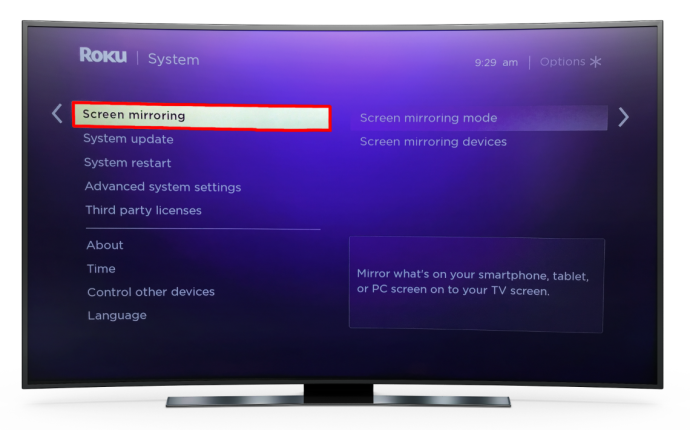
- Când intrați în modul Screen Mirroring, veți avea două opțiuni. Puteți selecta oricare Prompt sau Permite întotdeauna . Daca mergi cu Prompt , Roku vă va cere întotdeauna permisiunea atunci când încercați să oglindiți o tabletă.
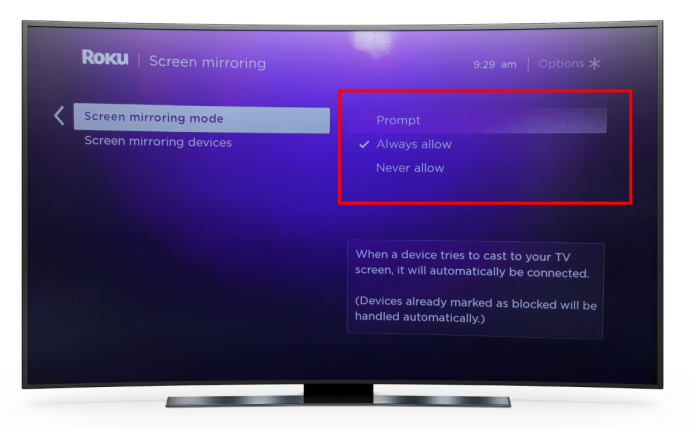
După ce ați activat oglindirea ecranului pe playerul media Roku, puteți trece la oglindirea iPad-ului.
Cum să oglindiți un iPad cu aplicația Roku
Tableta și Roku trebuie să fie conectate la aceeași rețea Wi-Fi, așa că verificați setările lor de conectare pentru a vă asigura că este cazul.
csgo cum să dai cu roboții în echipa ta
- Lansați aplicația Roku Remote Control pe tabletă.
- Selectează Mass-media secțiunea din partea de jos a ecranului pentru a activa transferurile de imagini, videoclipuri și muzică de pe tabletă la playerul Roku.
- Dacă ați selectat Prompt în modul Screen Mirroring, aplicația vă va cere acum să vă conectați la dispozitivul dvs. Roku.
- Alegeți tipul de conținut pe care doriți să îl transferați pe Roku. Parcurgeți imaginile, muzica și videoclipurile dvs. până când găsiți conținutul dorit.
- Odată ce faceți clic pe o imagine sau pe un videoclip, Roku îl va afișa pe ecranul televizorului. Când introduceți un folder de imagini, faceți clic pe Joaca pictograma și toate imaginile stocate acolo vor apărea într-o prezentare de diapozitive.
Glisați cu degetul sau utilizați butoanele de control de sub imagini pentru a merge înainte și înapoi prin prezentarea de diapozitive.
Cum să oglindiți un iPad cu Apple AirPlay
Utilizarea aplicației Roku este cea mai populară modalitate de a oglindi iPad-ul, dar există o altă opțiune excelentă pentru a face acest lucru. De asemenea, AirPlay vă permite să utilizați serviciul de streaming Roku pentru a oglindi un dispozitiv iOS.
Cum să verificați dacă dispozitivul dvs. Roku este compatibil cu AirPlay
Pentru a verifica dacă AirPlay va funcționa bine cu Roku, va trebui să aflați versiunea software și modelul dispozitivului.
Iată cum să determinați acest lucru:
- Accesați ecranul de pornire și selectați Setări .

- Alege Sistem .

- Clic Despre . Informațiile despre dispozitiv vor apărea apoi pe ecran.

Dispozitivul dvs. Roku ar trebui să funcționeze pe Roku OS 9.4 și o versiune ulterioară sau Roku OS 10.0 sau o versiune ulterioară pentru a funcționa cu AirPlay. Puteți găsi o listă de dispozitive compatibile Aici .
descărcați toate fotografiile de pe Facebook deodată
Tabletele cu OS 12.3 sau o versiune ulterioară acceptă streaming cu Apple AirPlay.
Ce să reglați înainte de a conecta AirPlay la dispozitivul dvs. Roku
Dacă utilizați un Roku Streambar sau un televizor Roku, acestea vor fi deconectate de la rețeaua dvs. Wi-Fi odată ce le veți opri. Pentru a preveni acest lucru, va trebui să activați o funcție pentru a menține o conexiune stabilă. Activarea acestei funcții va consolida conexiunea wireless și vă va permite să conectați AirPlay la dispozitivul dvs.
Iată pașii pentru a-l activa:
- Apasă pe butonul Acasă pe telecomanda Roku.

- Apoi, parcurgeți opțiunile și apăsați Setări .

- Alege Sistem , apoi alegeți Putere .
- Selectați Pornire rapidă a televizorului pe televizor sau mergi cu Pornire rapidă pe Streambar.
Aceste setări ar trebui să vă permită acum să trimiteți imagini, videoclipuri și muzică de pe tabletă pe dispozitivul Roku utilizând AirPlay.
Cum să oglindiți iPad-ul în Roku cu AirPlay
După ce ați verificat dacă tableta și dispozitivul Roku folosesc aceeași conexiune Wi-Fi, puteți oglindi iPad-ul și puteți transmite conținut pe ecranul mare folosind AirPlay.
cum să eliminați ancora în cuvânt
- Găsiți fișierul imagine, audio sau video pe care doriți să îl trimiteți pe dispozitivul dvs. Roku pe tabletă.
- Dacă doriți să transferați o imagine sau un videoclip, accesați aplicațiile video și selectați Video AirPlay pictograma.
Accesați muzică și alte aplicații audio când doriți să partajați melodii, înregistrări sau podcasturi. Atunci alege Audio AirPlay . - Se va deschide meniul AirPlay, derulați prin el și alegeți dispozitivul dvs. Roku.
Rețineți că poate fi necesar să faceți clic pe butonul Partajare înainte ca pictograma AirPlay să apară în unele cazuri.
Când conținutul dvs. începe să se difuzeze pe ecranul Roku, puteți utiliza tableta sau telecomanda Roku pentru a întrerupe, inversa sau reda conținutul media. apasă pe Acasă pictograma de pe telecomanda Roku pentru a încheia sesiunea de oglindire.
Ce trebuie să faceți dacă dispozitivul dvs. Roku nu apare în meniul AirPlay
Există trei motive comune pentru care AirPlay nu vă va înregistra dispozitivul Roku atunci când încercați să transmiteți conținut de pe iPad:
- Este posibil ca tableta sau dispozitivul Roku să nu fie compatibil cu AirPlay.
Asigurați-vă că ambele dispozitive acceptă AirPlay înainte de a încerca să oglindiți ecranul iPad-ului.
- Dispozitivul și tableta dvs. Roku sunt conectate la diferite rețele Wi-Fi.
Puteți utiliza AirPlay pentru a transmite conținut pe Roku numai după ce ambele dispozitive folosesc aceeași conexiune fără fir.
- Ați oprit AirPlay pe dispozitivul dvs. Roku.
Următorii pași vă vor permite să activați AirPlay:
- Pe dispozitivul dvs. Roku, deschideți Setări .

- Selectați Apple AirPlay și HomeKit .
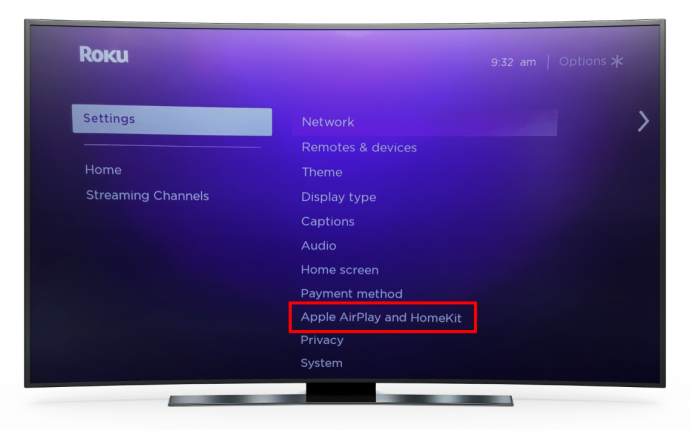
- presa Pe a activa AirPlay .
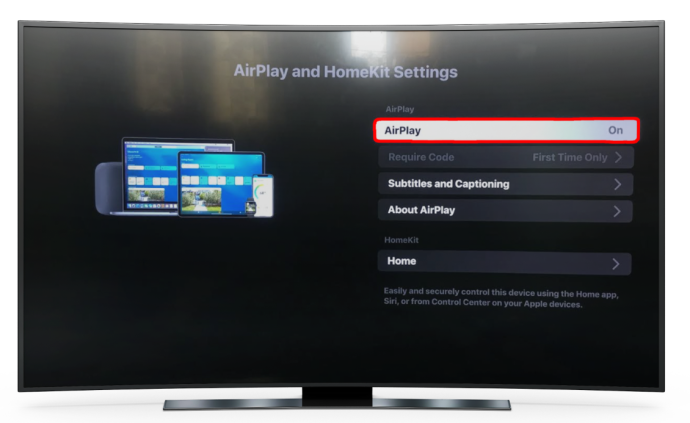
Cum să utilizați o aplicație de oglindire a ecranului
Ultima opțiune pe care o vom menționa este îmbunătățirea experienței dvs. vizuale cu o aplicație de oglindire terță parte. The Aplicația de oglindire a ecranului este o alegere excelentă și vă permite să trimiteți filme, videoclipuri, imagini și documente pe care le-ați stocat pe dispozitivul dvs. Roku.
Iată cum să-l folosești:
- Descărcați aplicația pe tabletă și lansați-o.
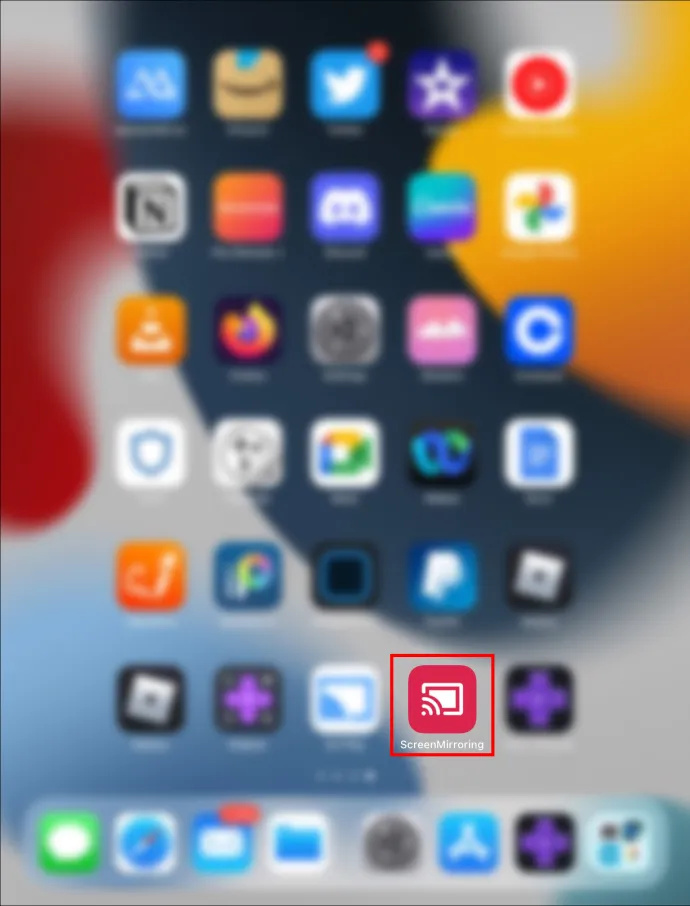
- Asigurați-vă că dispozitivele iPad și Roku sunt în aceeași rețea wireless.
- Găsiți și selectați fișierul pe care doriți să îl trimiteți pe televizorul dvs. Roku.
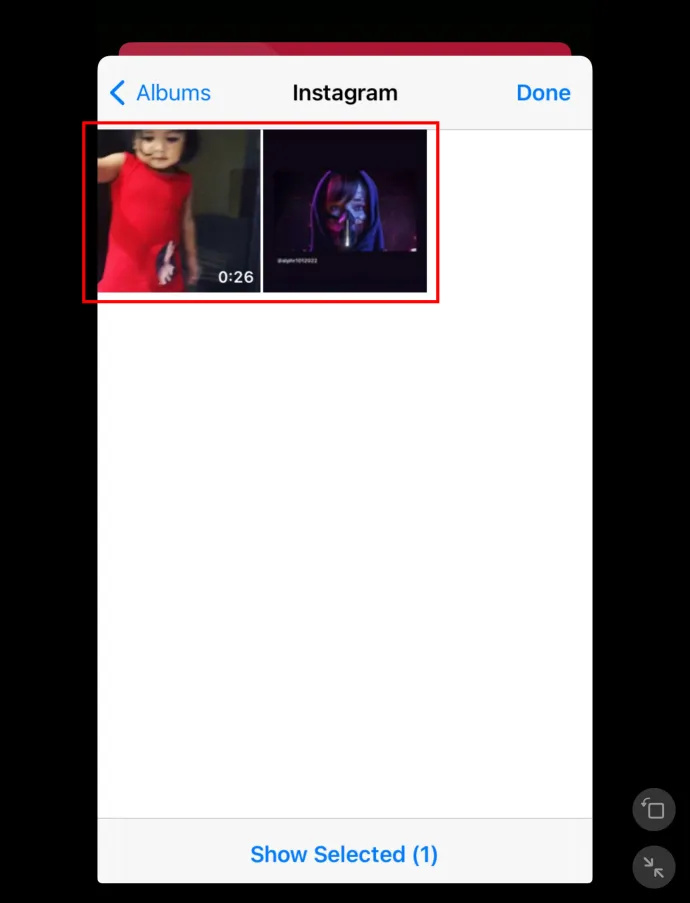
- Apasă pe Screen Cast pictograma din colțul din dreapta sus.
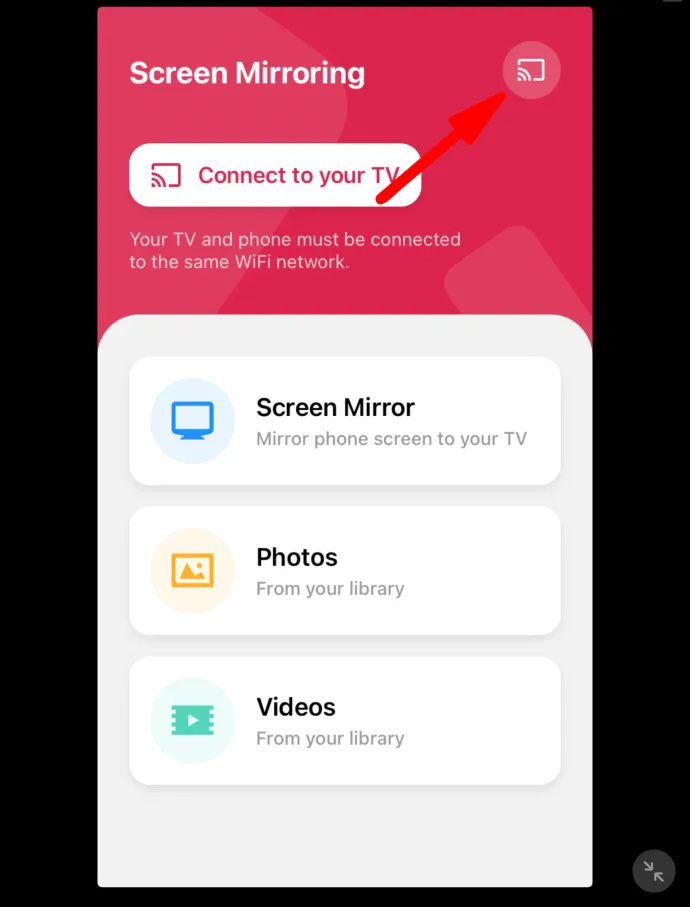
- Selectați dispozitivul Roku pentru a oglindi conținutul tabletei.
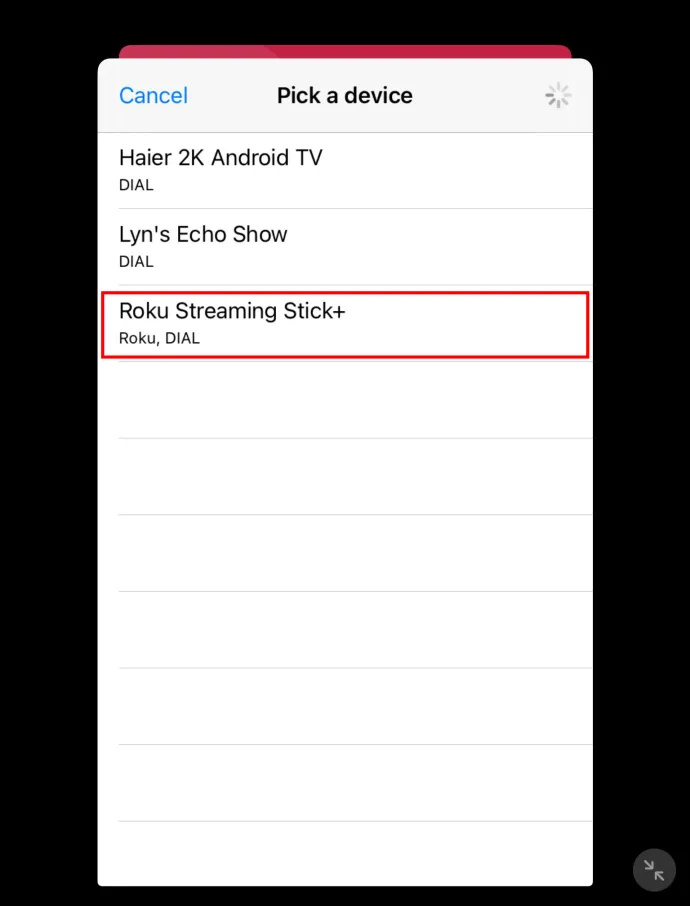
Oglindirea conținutului este la doar câteva clicuri distanță
Oglindirea iPad-ului pe un dispozitiv Roku nu trebuie să fie complicată. Meriți să descoperi întregul potențial al dispozitivelor tale. Când aveți control complet asupra conținutului tabletei, vă puteți îmbunătăți serios experiența de vizionare și puteți înceta să vă mijiți ochii la micul ecran din mâinile dvs. Acum vă puteți bucura de conținutul preferat din confortul sufrageriei dvs., în timp ce acesta este redat pe ecranul televizorului.
Ce tip de fișiere oglindiți de obicei în Roku? Fișiere foto, video sau audio? Sună stins în comentariile de mai jos.

![Ce este Android Sincronizări în fundal și în prim-plan [Explicat]](https://www.macspots.com/img/blogs/79/what-is-background-foreground-syncs-android.jpg)






![Cum să obțin Boost de pe telefonul meu [Explicat]](https://www.macspots.com/img/blogs/72/how-get-boost-off-my-phone.jpg)
